
phpエディタXiaoxinは、Firefoxブラウザでマイクの許可をオフにする方法を紹介します。 Firefox を使用している場合、マイクの許可をオフにする必要がある場合があります。たとえば、ビデオ会議やオンライン音声チャット中にマイクをオフにすると、個人のプライバシーが保護されます。マイクの許可をオフにする 2 つの方法を次に示します。
1. Firefox を開き、ブラウザの右上隅にある [メニューを開く] アイコンをクリックし、ポップアップ メニューをクリックします。ウィンドウをクリックして「設定」ページの中央に移動します。 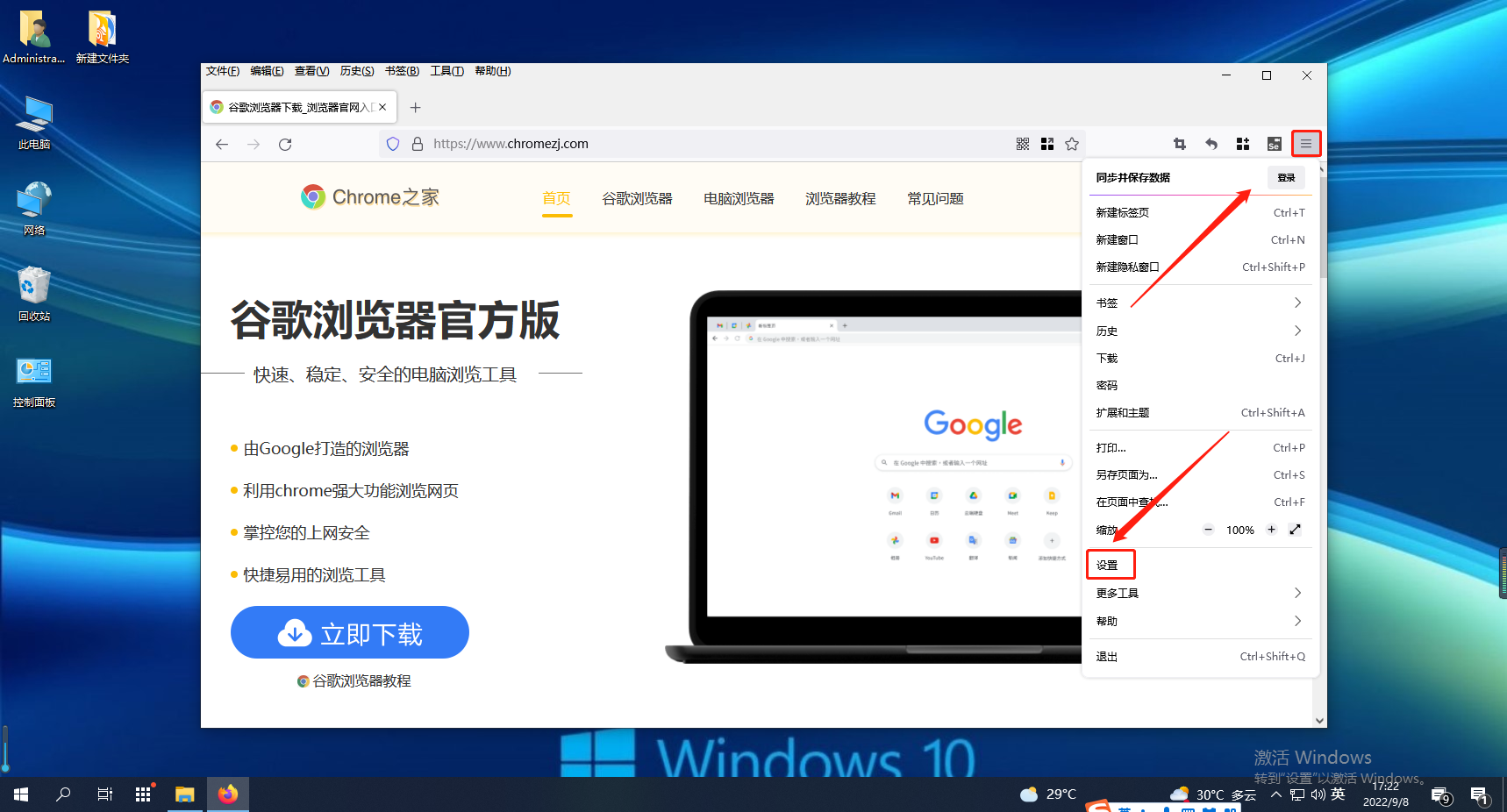
2. この時点で、Firefox ブラウザのオプション ページに入り、ページの左側にあるメニュー バーをクリックして「プライバシーとセキュリティ」設定ページに入ります。 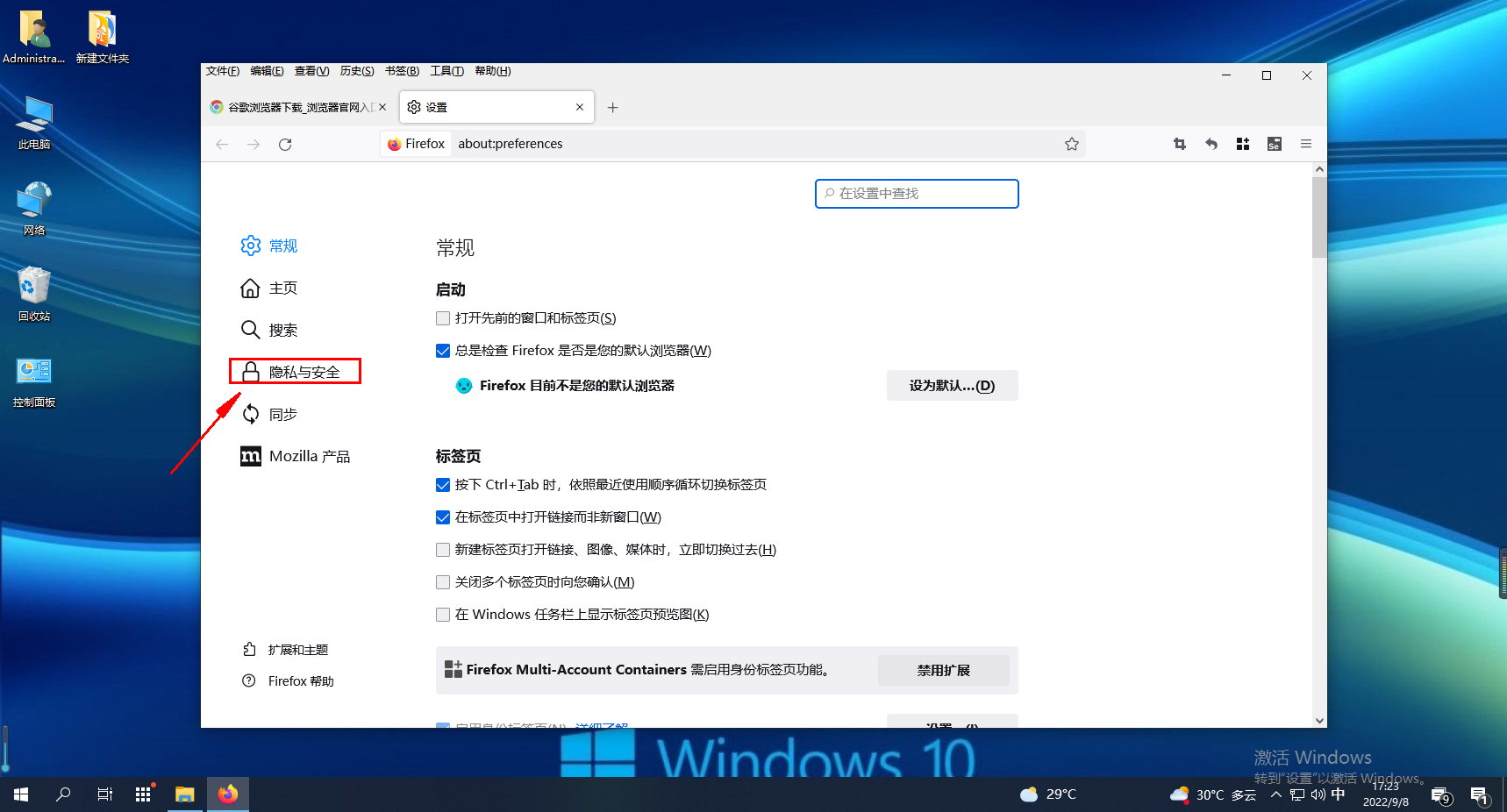
3. 「プライバシーとセキュリティ」ページに入ったら、ページを下にスクロールして「アクセス許可」関連の設定を見つけ、「マイク」の右側にある「設定」ボタンをクリックします。 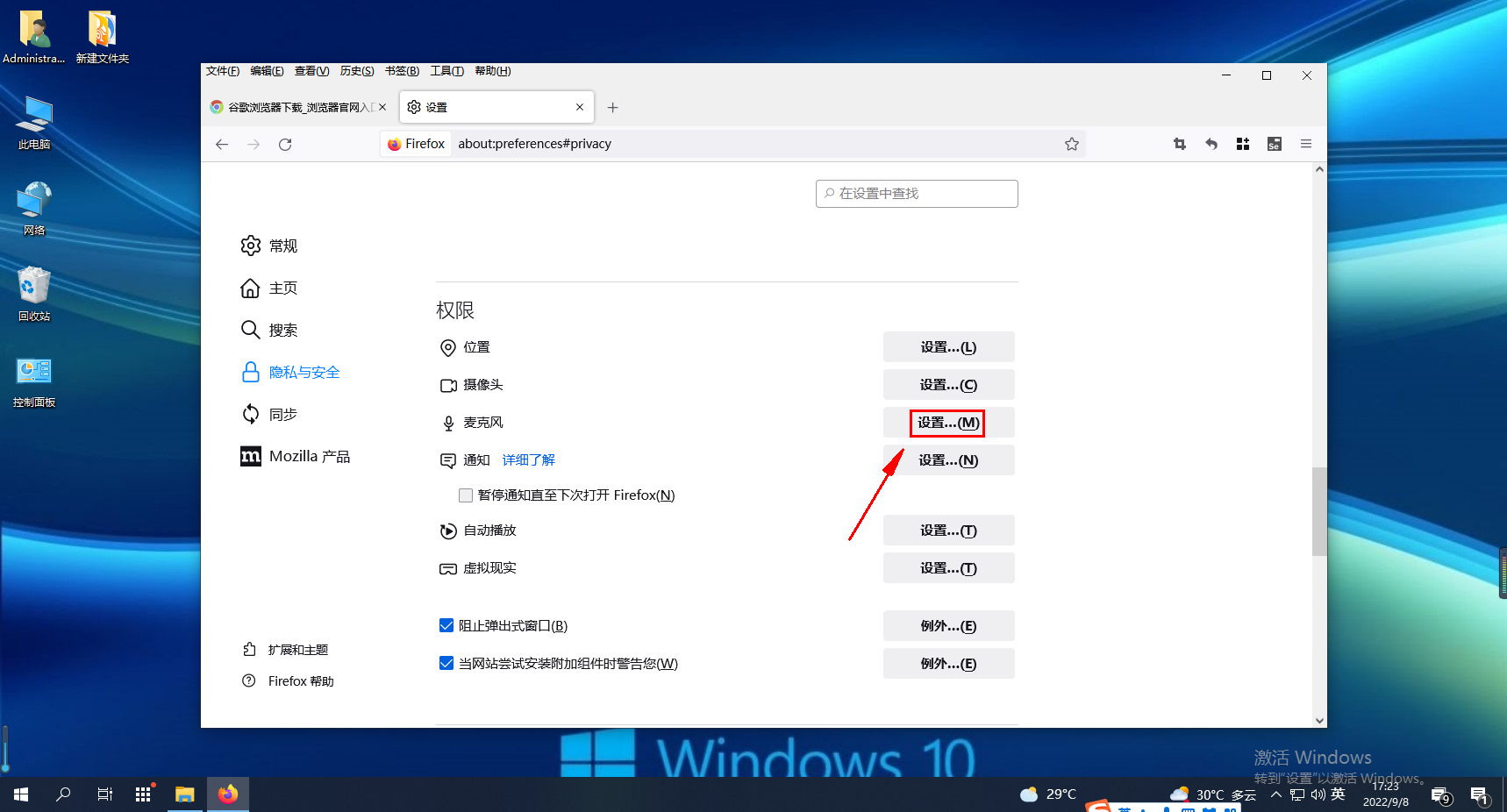
4. クリックすると以下のようなウィンドウが表示されますので、ウィンドウ左下の「新しいマイク制御要求を禁止する」をクリックしてチェックを入れ、「変更を保存」ボタンをクリックしてください。 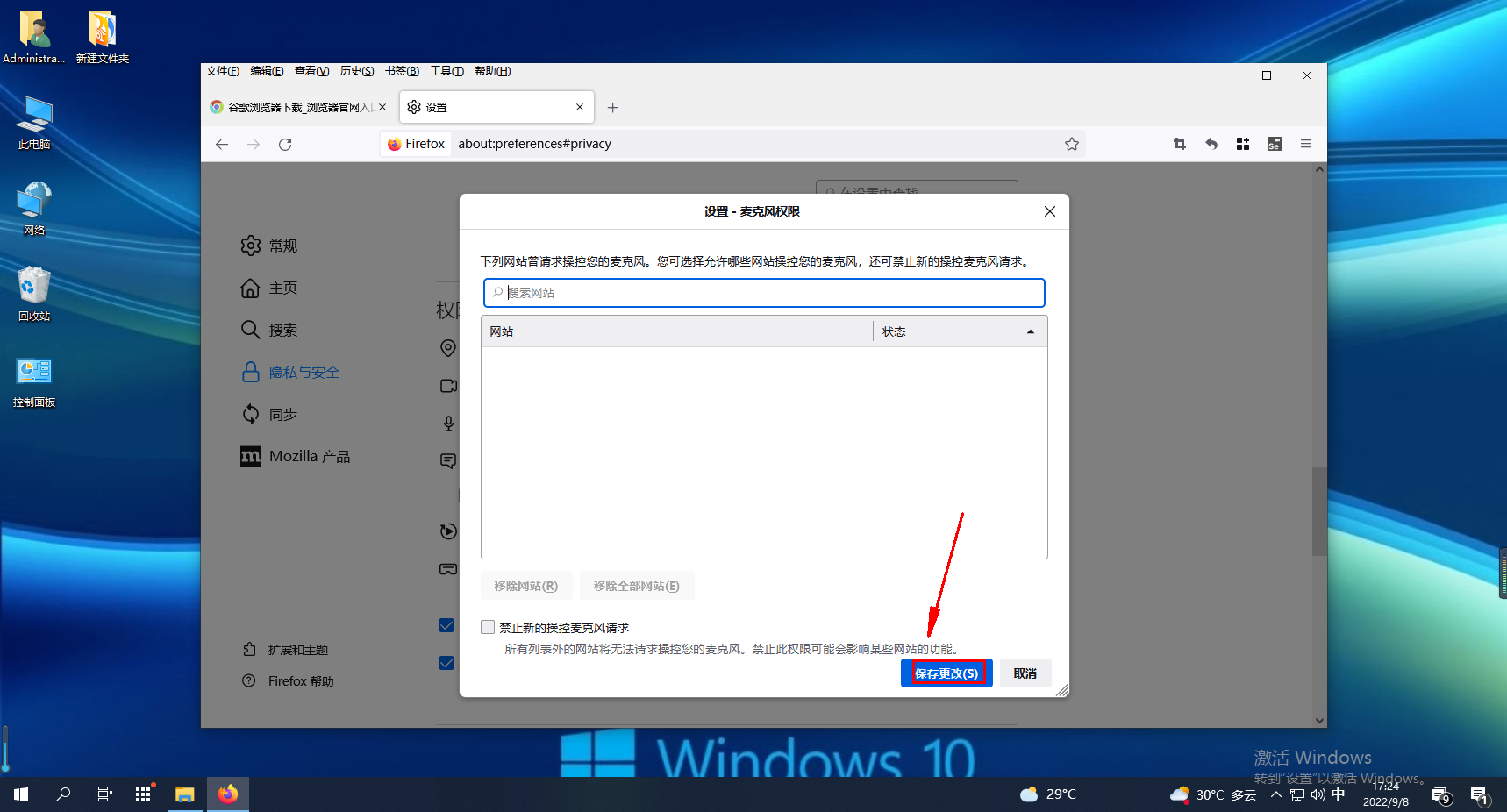
以上がFirefox でマイクの許可を無効にする方法の詳細内容です。詳細については、PHP 中国語 Web サイトの他の関連記事を参照してください。